经验直达:
- ppt中如何链接ppt中的内容
- 怎么在ppt里加链接
- 如何在ppt中添加链接
一、ppt中如何链接ppt中的内容
这里提供两种方法供题主选择(以2010版PPT为例):
一、超链接法:插运用超链接法需先为其提供一个可选择对象 , 如文字或形状 。假若题主是要为文字提供超链接,首先要选中你要添加超链接的文字,如图所示
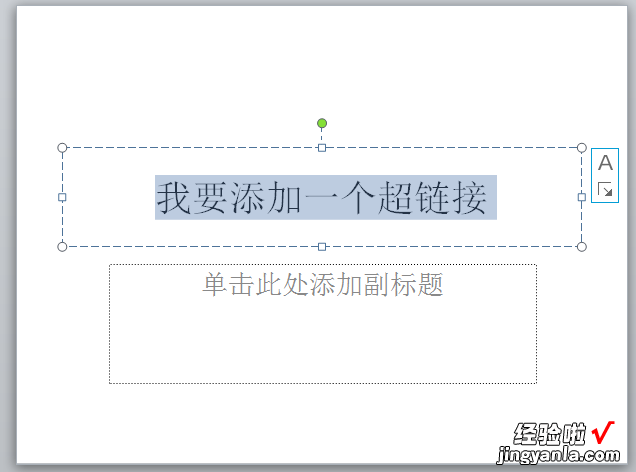
,
再点击插入选项卡——超链接——本文档中的位置
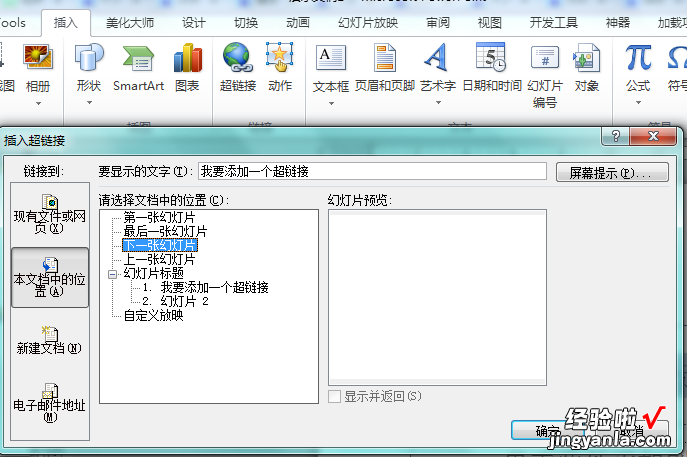
,
最后再选中你要链接到的ppt确定即可 。
二、动作链接法
动作链接法和超链接法大同小异 , 动作设置分为单击鼠标和鼠标略过两种方式 。和超链接法一样 , 动作链接也是需要为其提供一个可选择对象的 。以文字对象为例 , 首先选中文字(可直接点击文本框选中)
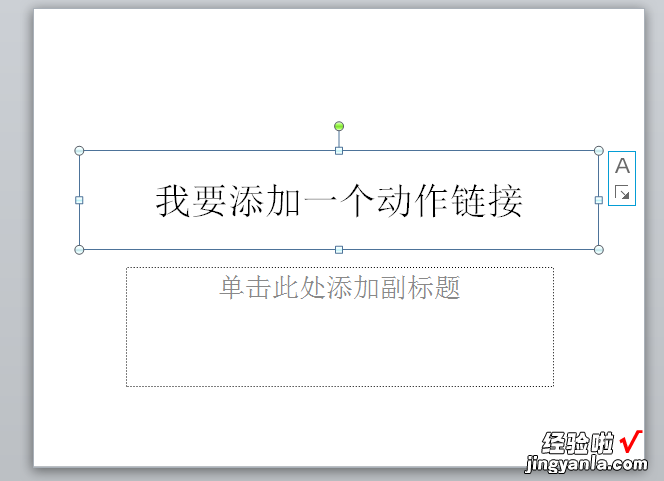
,
插入选项卡——动作
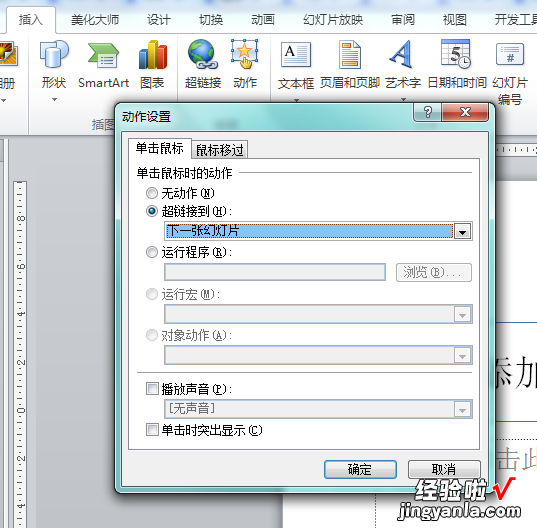
【怎么在ppt里加链接 ppt中如何链接ppt中的内容】题主再根据个人需要选择链接的动作和方式确定即可 。
二、怎么在ppt里加链接
方法如下:
1、打开插入栏 , 在ppt中选择要插入链接的内容,点开“插入”功能栏 。
2、点开超链接列表,在插入功能栏,打开“超链接”下拉列表 。
3、选文件或网页项,在超链接下拉列表中,选择“文件或网页”选项 。
4、设置地址点确定,跳转到插入超链接界面,设置链接地址点击“确定”即可 。
5、选本文档幻灯片,此外在超链接列表中,还可选择链接到“本文档幻灯片页”选项 。
6、选幻灯片点确定,选取要链接的幻灯片页,点击“确定”即可 。
ppt课件(用office PowerPoint 制作的幻灯片),用于编辑、播放 , 各种操作,简单易学 。计算机大批量普及和多媒体技术的发展 , 运用多媒体上课已逐渐成为一种趋势 。因而制作课件将成为当前各教师的一项基本功,各校也积极的、有针对性的开展一些多媒体课件制作的校本培训 。
三、如何在ppt中添加链接
在ppt中添加链接的方法有两种,具体步骤如下:
第一种:利用超链接按钮创建超链接
1、鼠标选中需要超链接的对象,单击工具栏“插入”→“超链接”按钮(“地球”图标);或者鼠标右击对象文字,在弹出的快捷菜单点击出现的“超链接”选项;
2、在弹出的“插入超链接”窗口下面的“地址”后面输入你要加入的网址,确定即可 。也可以让对象链接到内部文件的相关文档 , 在“插入超链接”中找到你需要链接文档的存放位置 。
第二种:利用“动作设置”创建ppt超链接
1、选中需要创建超链接的对象(文字或图片等),点击常用工具栏“插入”→“动作”按钮(动作按钮是为所选对象添加一个操作 , 以制定单击该对象时,或者鼠标在其上悬停时应执行的操作) 。
2、弹出“动作设置”对话框后,在对话框中有两个选项卡“单击鼠标”与“鼠标移过”,通常选择默认的“单击鼠标”,单击“超级链接到”选项,打开超链接选项下拉菜单,根据实际情况选择其一,然后单击“确定”按钮即可 。若要将超链接的范围扩大到其他演示文稿或PowerPoint以外的文件中去,则只需要在选项中选择“其他PowerPoint演示文稿...”或“其他文件...”选项即可 。
另外,操作完ppt如何超链接网址后 , 会发现超链接的对象文字字体颜色是单一的蓝色,那如何修改PPT超链接字体颜色呢?进入“设计”选项卡 , 单击“主题”选项组中的“颜色”,在下拉菜单中选择“新建主题颜色” 。
在弹出的“新建主题颜色”窗口中的左下角 , 我们可以看到“超链接”和“已访问的超链接”,我们就可以随意设置颜色 。设置好后可以在右边的“示例”中看到超链接的效果,如果觉得满意的话就可以保存啦!
